日々のパソコン案内板
【Excel関数】 No.1(A~I) No.2(J~S) No.3(T~Y)
【Excelの小技】 【HTMLタグ&小技】
【PDFの簡単セキュリティ】
【複数フォルダーを一括作成するんならExcelが超便利だよ!!】
【アップデートが終わらない!? Windowsの修復ツールを使ってみる方法】
【削除してしまったファイルやデータを復元する方法ー其の一(以前のバージョン)】
【削除ファイルやデータを復元する方法ー其の二(ファイル履歴)】
【Excel振替伝票の借方に入力したら貸方に対比する科目を自動記入】
【手書きで書くように分数表記する方法】
【Web上のリンクさせてある文字列を選択する方法】
【Excel2010以降は条件付き書式設定での文字色にも対応!】
【Windows10のWindows PowerShellでシステムスキャンの手順】
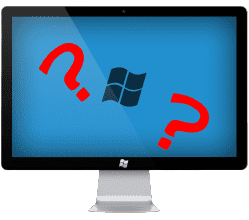
アップデート 終わらない… ?!
システムファイルの破損?!
Windowsの修復ツールを使ってみる!!
Windowsのアップデートはセキュリティ面や機能の向上を目的にした更新プログラムなんですが、延々とアップデートが終了しないということを時たま聞きます。Windowsの修復ツールの使い方は・・・先ず、SFCでシステムファイルのチェックと修復を行います。
原因の一つとしては、パソコンのスペック(性能)自体が低い場合、更新プログラムを処理する時間がスペックの高いパソコンと比較すると非常に遅くなってしまうということもあります。
ただこの場合には、ひたすら待ち続けることしかありません。
でも、一日経ってもアップデートが終了しないとなれば、別の問題もある可能性があります。
考えられる原因としては、システムファイルが破損している場合もありますが、この場合、Windowsの修復ツールで修復可能なので試してみたい対処方法です。
- パソコンの画面左下にある『スタート』を『右クリック』します。
- 開いたメニューの中から『Windows PowerShell(管理者)』を選択します。
- 『ユーザーアカウント制御』の画面がでたら『はい』をクリックします。
- 『管理者:Windows PowerShell』画面が開いたら、点滅している箇所に『sfc /scannow』と入力して『Enter』を押します。
④のSFCが終了したら、引き続きDISMでシステムイメージのチェックや修復を行いますので、
- 『DISM.exe /Online /Cleanup-image /Restorehealth』と入力して『Enter』を押します。
- するとゲージが進んで行き100%になったら画面を閉じます。
あともう一つ考えられる原因としては、PCの空き容量が無いということが考えられますが、これに関しては、不必要な写真やファイルを別のデバイスに移すなどしてPCの空き容量を創る以外にありません。


























